CapCut 3D 효과 사용 방법: 자세한 가이드Tool
TikTok의 두드러진 트렌드 중 하나는 CapCut을 사용하여 CapCut 3D 줌 효과 이미지로 변환한 다음 비디오로 구성합니다. TikTok 필터와 효과는 종종 TikTok의 바이럴 플랫폼에서 트렌드 콘텐츠의 기초이지만, 이러한 특정 사항과 트렌드는 추가 앱의 사용이 필요합니다. 여기 CapCut 3D 효과를 사용하는 방법 이미지로 변환한 다음 비디오를 동일한 플랫폼에 업로드할 수 있도록 준비합니다.
현재 틱톡에서 유명한 트랜드 3D 효과 영상은 캡컷 앱을 통해 가능합니다. 그러나 이것은 TikTok의 모회사 인 Bytedance가 소유 한 iOS 및 Android 용 별도의 편집 앱입니다.
1부: CapCut 3D 트렌드란 무엇입니까?
최근 사진 편집 해킹은 사용자가 특정 방식으로 밝기, 노출, 그림자, 채도 등을 변경하면 그녀의 이미지에 완벽한 태양 키스 빛나는 효과가 부여된다는 것을 발견한 후 TikTok에서 입소문을 탔습니다.
이제 동일한 바이럴 비디오 공유 앱에서 폭발적인 새로운 이미지 트렌드가 있습니다. CapCut이라고 하며 이 기사에는 CapCut 3D 효과를 사용하는 방법에 대한 정보가 포함되어 있습니다.
3D 포토 트렌드라고도 하는 CapCut 트렌드는 업로드한 이미지에 생명을 불어넣고 3D로 보이게 하는 독특한 방법입니다.
CapCut은 사진에 3D 효과를 추가할 수 있는 비디오 편집 앱의 이름입니다.
일부 사람들은 사진이 새로운 iPhone 효과라고 생각했지만 사실은 별도의 앱에서 가져온 것입니다. 따라서 CapCut이라는 앱은 이미 TikTok에서 동영상을 만드는 사용자가 가장 좋아하는 편집 앱입니다.
CapCut 앱을 설치했으면 앱을 열고 편집 타임라인에 11장의 사진을 업로드하세요. 그런 다음 스타일 추가하고 3D 줌 모든 이미지에 영향을 미칩니다.
이것을 다음과 같이 구체적으로 명확하게 이해합시다!
파트 2: CapCut 3D 줌 효과에 대한 상세 가이드
이 앱은 무료이며, 세계적으로 유명한 인플루언서 중 일부조차도 이 앱을 사용하여 플랫폼 전체에서 유행하는 트렌드를 만드는 경우가 있습니다. 그만큼 CapCut 3D 줌 효과 ByteDance가 사용자에게 TikTok 비디오를 업로드하는 데 필요한 장비를 제공하여 전체 소셜 미디어 생태계를 만든 방법의 한 예일 뿐입니다.
CapCut 3D 효과를 사용하고 TikTok에 업로드하는 방법에 대한 단계
1단계: CapCut 설치 및 새 프로젝트 생성
먼저 Android 및 iOS 버전 모두에서 사용할 수 있는 운영 체제용 CapCut 앱을 다운로드합니다. 그런 다음 아래와 같이 New Project 버튼을 클릭합니다.
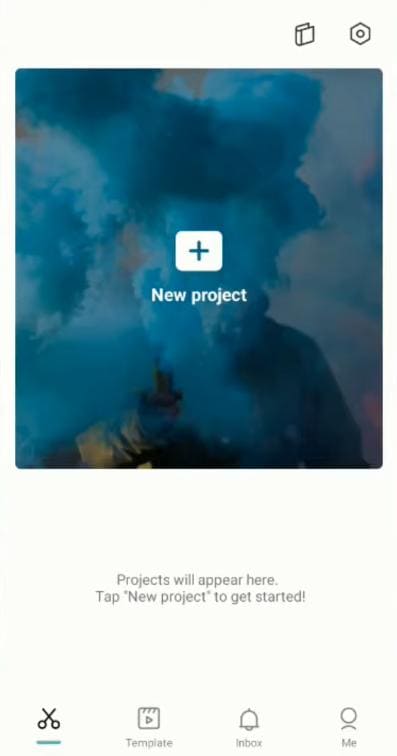
2 단계 : 사진 추가
그런 다음 오른쪽 하단 모서리에 있는 추가를 클릭하여 소리와 함께 시간 초과되는 11개의 사진을 추가합니다.

이제 이 11장의 사진을 다듬어 트렌드에 맞춰 음악에 맞춰보세요. 따라서 편집 패널에 올 때 처음 0.5개의 사진을 각각 0.3초로 자르고 다른 XNUMX개의 이미지를 각각 XNUMX초로 자릅니다.
그렇게 하려면 사진을 클릭하고 끝을 아래로 드래그하고 11개의 사진 모두에 대해 동일하게 반복합니다.

3단계: 3D 확대/축소 효과 추가
사진 시간이 초과되면 하단 패널에서 볼 수 있는 확대/축소 효과를 쉽게 추가할 수 있습니다.
그렇게 하려면 각 사진을 클릭하고 하단 표시줄로 이동한 다음 전체를 스크롤하여 스타일 탭을 클릭합니다.

이 패널에서 아래와 같이 3D Zoom 효과를 선택합니다.

그런 다음 이동하는 동안 사진의 원근도 변경하면서 사진이 약간 확대되는 것을 미리 볼 수 있습니다.
11장의 사진에 동일한 효과를 반복 적용합니다.
오디오를 추가하려면 비디오를 게시하는 동안 이 TikTok을 수행할 수 있습니다. 그러면 쉬울 것입니다.
그렇지 않으면 Kapwing에서 사운드 파일을 다운로드할 수 있습니다. CapCut 3D 줌 효과.
나머지 추가 작업은 모두 완료되었습니다. CapCut 3D 줌 효과.
CapCut 앱에서 위에 제공된 Kapwing의 설명에서 다운로드한 경우 오디오 파일을 클릭합니다.
그리고 그것을 추출하고 방금 만든 정확한 비디오 아래에 추가하십시오.
참고 : 기본적으로 영상 끝에 주어진 CapCut의 워터마크는 삭제할 수 있습니다.
생성이 끝나면 오른쪽 상단 모서리에 있는 작은 내보내기 아이콘을 클릭하면 내보내집니다.

파트 3: 일부 FAQ
1 – TikTok의 새로운 트렌드는 어떻게 찾나요?
트렌드는 댄스, 트랜지션, 사운드, 해시태그와 같은 다양한 앱 기능에서 시작됩니다. 이러한 경향을 확인하는 가장 간단한 방법 중 하나는 알아보기 탭에서 다양한 트렌드 주제 또는 사운드를 제공합니다.
2 – CapCut에서 3D 줌은 어디에 있습니까?
위의 편집 섹션에서 이미 논의한 바와 같이, CapCut 3D 줌 효과 에 존재 스타일 편집 패널에 들어간 후 탭.
3 – CapCut이 좋은 이유는 무엇입니까?
CapCut은 TikTok과 같은 비디오를 만드는 데 유용하며 대부분의 인플루언서는 이 앱을 사용하여 TikTok 비디오를 편집합니다. 이 앱은 주로 TikTok의 편집 기능을 염두에 두고 설계되었으므로 젊은 사람들이 사용하기에 매우 좋습니다.
결론
CapCut은 사용자에게 자체적으로 많은 상호 작용을 제공하지 않을 수 있지만 TikTok과 혼합하면 완벽하게 작동하고 트렌드를 촉진하는 강력한 앱 네트워크를 만듭니다. 또한 CapCut 3D 효과 가이드를 사용하는 방법이 얼마나 유용한지 설명하는 것을 잊지 마십시오.
마지막 기사